在使用电脑的过程中,我们经常会遇到网卡驱动程序不正常的情况,导致网络连接不稳定或无法连接互联网。本文将为大家介绍一些简单而有效的方法来修复电脑网卡驱动程序问题,让您的网络畅通无阻。
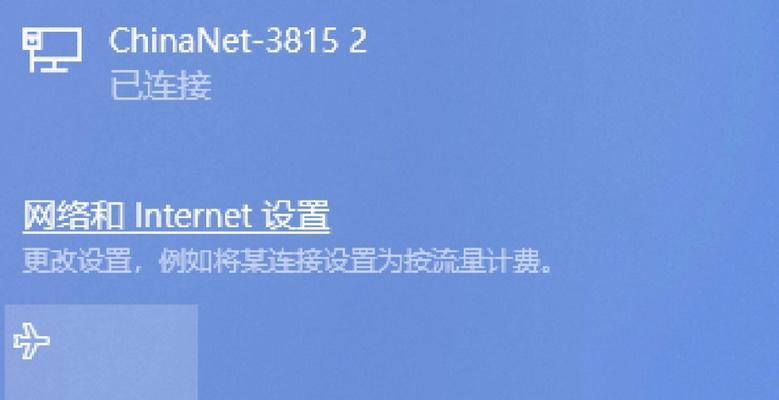
检查设备管理器中的网卡驱动程序是否出错
在开始进行网卡驱动程序的修复之前,首先我们需要检查一下设备管理器中的网卡驱动程序是否正常。打开设备管理器,找到“网络适配器”一栏,并展开查看其中的驱动程序是否带有感叹号或问号标志。
下载最新版的网卡驱动程序
如果发现设备管理器中的网卡驱动程序出现问题,我们可以尝试下载最新版的驱动程序来进行替换。可以前往电脑厂商官方网站或者网卡芯片厂商官方网站下载最新版的驱动程序,并按照提示进行安装。
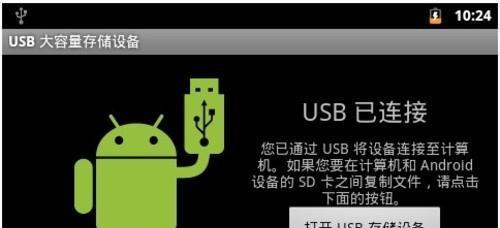
使用驱动程序更新工具自动修复
对于不擅长电脑操作的用户来说,使用驱动程序更新工具是一个简单而方便的选择。这些工具可以自动检测并下载最新版的网卡驱动程序,并进行安装,帮助您快速修复问题。
卸载并重新安装网卡驱动程序
如果以上方法无法解决问题,您可以尝试卸载并重新安装网卡驱动程序。打开设备管理器,找到出问题的网卡驱动程序,右键点击选择“卸载设备”,然后重新启动电脑,系统会自动安装默认的网卡驱动程序。
清理旧的驱动程序残留文件
在进行网卡驱动程序的重新安装之前,我们需要确保旧的驱动程序残留文件已经彻底清理掉。可以使用一些专业的驱动程序清理工具来帮助您清理驱动程序残留文件,保证后续的安装过程能够顺利进行。
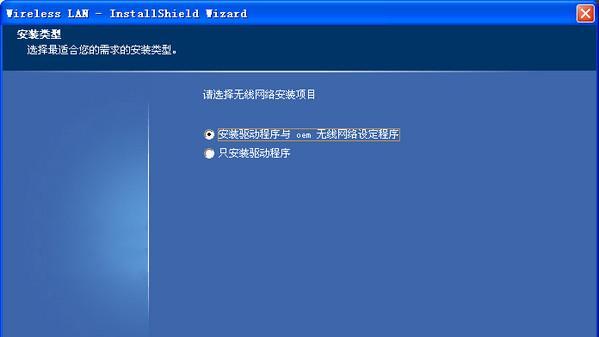
检查硬件是否故障
如果以上方法仍然无法解决问题,那么可能是网卡硬件本身出现了故障。您可以尝试将网卡插槽更换位置或者更换另一个可用的网卡,以确定是否是硬件故障导致的问题。
查找并解决冲突软件
有时候,电脑中安装的某些软件可能与网卡驱动程序发生冲突,导致网卡无法正常工作。您可以查找并解决这些冲突软件,或者尝试卸载这些软件来解决问题。
检查系统更新
系统更新也有可能导致网卡驱动程序不正常。您可以检查一下系统是否有待安装的更新,如果有的话,请进行更新并重新启动电脑。
修复操作系统文件
有时候,操作系统文件的损坏也会导致网卡驱动程序的问题。您可以使用系统自带的修复工具(如sfc/scannow命令)来修复操作系统文件,并重新启动电脑。
使用系统还原
如果问题发生在最近,您可以尝试使用系统还原功能将电脑恢复到之前没有出现问题的状态。打开系统还原,选择一个恢复点,并按照提示进行恢复操作。
重置网络设置
重置网络设置是一个常见的解决网卡驱动程序问题的方法。您可以在控制面板中找到“网络和共享中心”,点击“更改适配器设置”,右键点击网卡适配器,选择“属性”,然后在“网络”选项卡中找到“重置”按钮进行重置操作。
检查防火墙设置
有时候,防火墙的设置也会导致网卡驱动程序无法正常工作。您可以暂时关闭防火墙来检查是否是防火墙导致的问题,并根据需要进行相应的调整。
运行网络故障排除工具
操作系统中通常会提供一些网络故障排除工具,您可以尝试运行这些工具来自动检测并修复网卡驱动程序的问题。
寻求专业技术支持
如果以上方法都无法解决问题,或者您不擅长电脑操作,建议您寻求专业的技术支持,他们可以帮助您诊断并解决网卡驱动程序问题。
通过本文介绍的方法,您可以轻松修复电脑网卡驱动程序不正常的问题,让网络畅通无阻。无论是通过下载最新版的驱动程序,还是使用驱动程序更新工具,或者是进行卸载和重新安装,都可以有效地解决网卡驱动程序的问题。如果问题仍然存在,请不要犹豫,寻求专业技术支持。




